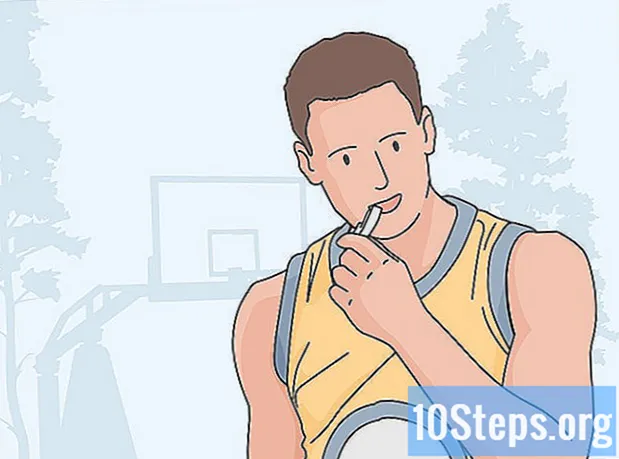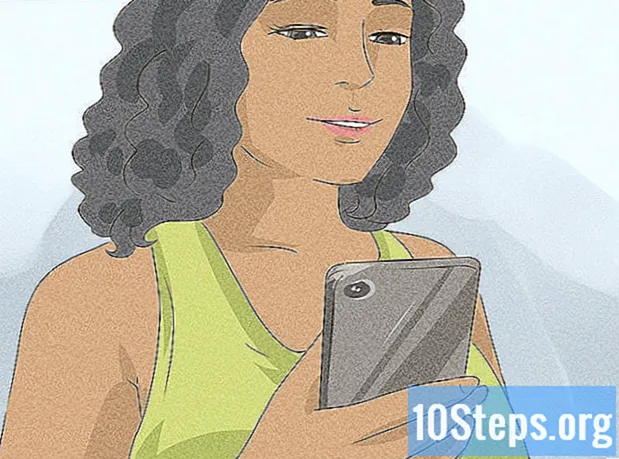Садржај
- фазе
- 1. метод Конфигуришите Блуетоотх на Мац уређају
- 2. метод Конфигуришите Блуетоотх на Виндовс уређају
- Трећи метод Конфигуришите Блуетоотх на Андроид уређају
Блуетоотх технологија је представљена као бежична алтернатива дата кабловима, а развио ју је Ерицссон, шведска компанија за рачунаре и бежичне технологије. Од свог представљања, Блуетоотх функција је додата све већем броју уређаја и компоненти. Иако није посебно тешко инсталирати Блуетоотх, процеси за уређаје који користе Виндовс, Мац или Андроид мало се разликују. Постоји само неколико корака које желите да сада инсталирате Блуетоотх на свој уређај.
фазе
1. метод Конфигуришите Блуетоотх на Мац уређају
-

Проверите да ли су уређај и / или компонента компатибилни са Блуетоотх технологијом.- Прво проверите паковање нових уређаја или компоненти.
- Ако је Мацбоок опремљен Блуетоотхом, на траци менија требало би да постоји икона Блуетоотх.
- Такође можете одабрати „Систем Преференцес“ из Аппле менија. У одељку који се зове „Виев“ требало би да постоји опција за омогућавање Блуетоотх-а ако уређај има ову функцију.
-

Кликните икону Блуетоотх на траци менија.- Ако се већ налазите у мапи „Преференцес Систем“ (или икона Блуетоотх није присутна на траци менија), кликните на „Виев“, а затим на „Блуетоотх“.
-

Подесите уређај и / или компоненту да се могу открити. У Блуетоотх менију, кликните на поље са ознаком „Он“ да бисте омогућили Блуетоотх. Затим кликните на кутију са ознаком "Откривање" да започнете слање бежичних сигнала са ове јединице на бежичне пријемнике у близини. То ће омогућити уређајима и компонентама да се међусобно откривају.- Можда ћете требати поново покренути компоненту коју покушавате да повежете. Многе компоненте се могу открити тек у првих неколико минута након покретања.
-

Упарите уређаје. У Блуетоотх менију изаберите компоненту / уређај који желите да повежете са рачунаром.- Од вас ће се можда тражити да користите код за упаривање два уређаја (попут рачунара, телефона или таблета). Код је привремена лозинка коју креира корисник. Од вас ће се затражити да конфигуришете код када покушате да упарите један уређај са другим, а затим ћете морати да унесете исти код на другом уређају да бисте довршили упаривање.
2. метод Конфигуришите Блуетоотх на Виндовс уређају
-

Проверите да ли уређаји и / или компоненте подржавају Блуетоотх.- Прво проверите паковање нових уређаја или компоненти.
- На рачунару отворите мени чари клизањем клизача десно од екрана. Кликните на поље за претрагу, а затим упишите "Блуетоотх". Ако је ваш уређај опремљен Блуетоотхом, у претрази би требало да се нађе мени "Блуетоотх подешавања" и евентуално друге Блуетоотх опције.
-

Проверите да ли је Блуетоотх укључен. На рачунару клизните у мени са шармерима на десној страни екрана. Кликните на поље за претрагу, а затим упишите "Блуетоотх". Кликните на "Блуетоотх Сеттингс" и померите курсор на "Он" (ако га већ нема).- Ако је Блуетоотх омогућен, ваш Виндовс рачунар аутоматски ће се моћи пронаћи.
- Можда ћете морати да поново покренете компоненту коју покушавате да повежете. Многе компоненте се могу открити само током првих неколико минута након покретања.
-

Упарите уређаје. Блуетоотх Сеттингс мени ће приказати листу откривених уређаја и компоненти. Изаберите онај који желите да повежете са рачунаром.- Виндовс ће можда тражити да унесете код за придруживање или ПИН. Ово ће бити код који сте одабрали на другом уређају (Виндовс вас неће тражити да креирате лозинку).
Трећи метод Конфигуришите Блуетоотх на Андроид уређају
-

Уђите у мени „Подешавања“ свог Андроид уређаја.- Пошто је Андроид систем отвореног кода и лако га је изменити, постоје мало другачије верзије које се могу појавити на многим моделима телефона и таблета. Неки од ових корака могу се разликовати од корака које предузимате на свом уређају, али углавном су те разлике само површне. На пример, можда ћете морати прво да одете на екран „Мени“ пре него што уђете у „Подешавања“.
-

Изаберите опцију „Бежична веза и мреже“. -

Укључите Блуетоотх. Поред ње можда постоји кутија са натписом „Блуетоотх“. Ако у овом пољу постоји квачица, значи да је ваш Блуетоотх већ активиран. Ако је празна, проверите.- Ако нема засебне Блуетоотх опције, можда ћете је морати омогућити да прво одаберете екран „Блуетоотх Сеттингс“ у менију „Вирелесс & Нетворк“.
-

Изаберите опцију "Блуетоотх Сеттингс" у менију "Вирелесс & Нетворк". Тада ће ваш Андроид уређај започети скенирање на Блуетоотх уређаје или компоненте које се могу открити.- Можда ћете морати да поново покренете компоненту коју покушавате да повежете. Многе компоненте могу се открити тек у првих неколико минута након покретања.
-

Идентификујте и изаберите уређај или компоненту коју покушавате да повежете са Андроид уређајем. Андроид ће приказати листу свих Блуетоотх уређаја и уређаја које може открити, а могло би да их буде и више. Обавезно изаберите одговарајућу. -

Упарите уређаје. Унесите шифру асоцијације (ако се тражи). Комбинација одређених уређаја или компоненти захтева употребу кода. На пример, ако упарите два телефона, од вас ће се можда затражити да креирате код за придруживање, а затим на други унесете исти код.- Сви уређаји или компоненте не захтевају да креирате или унесете код за придруживање. Многе слушалице или комплети за употребу без употребе руку, на пример, не захтевају употребу кода.